-ѕриложени€
 ќткрыткиѕерерожденный каталог открыток на все случаи жизни
ќткрыткиѕерерожденный каталог открыток на все случаи жизни- ћузыкальный плеер
 ¬сегда под рукойаналогов нет ^_^
ѕозвол€ет вставить в профиль панель с произвольным Html-кодом. ћожно разместить там банеры, счетчики и прочее
¬сегда под рукойаналогов нет ^_^
ѕозвол€ет вставить в профиль панель с произвольным Html-кодом. ћожно разместить там банеры, счетчики и прочее 5 друзей—писок друзей с описанием.
ƒанное приложение позвол€ет разместить в ¬ашем блоге или профиле блок, содержащий записи о 5 ¬аших друзь€х.
—одержание подписи может быть любым - от признани€ в любви, до
5 друзей—писок друзей с описанием.
ƒанное приложение позвол€ет разместить в ¬ашем блоге или профиле блок, содержащий записи о 5 ¬аших друзь€х.
—одержание подписи может быть любым - от признани€ в любви, до —тена—тена: мини-гостева€ книга, позвол€ет посетител€м ¬ашего дневника оставл€ть ¬ам сообщени€.
ƒл€ того, чтобы сообщени€ по€вились у ¬ас в профиле необходимо зайти на свою стену и нажать кнопку "ќбновить
—тена—тена: мини-гостева€ книга, позвол€ет посетител€м ¬ашего дневника оставл€ть ¬ам сообщени€.
ƒл€ того, чтобы сообщени€ по€вились у ¬ас в профиле необходимо зайти на свою стену и нажать кнопку "ќбновить
-ћетки
-–убрики
- "¬сЄ под –укой" (282)
- Ѕродилка дл€ оформлени€ поста (7)
- —имволы (2)
- ’остинг дл€ хранени€ картинок (1)
- Ѕродилка по урокам дл€ Ћ»–” (1)
- √енераторы (25)
- липарты (17)
- нопки,все о ней (7)
- ќƒ ќ Ќј (1)
- ќбрезка ¬идео и јудио (4)
- война с рекламой (3)
- ќнлайн редактор (3)
- ќформление дневника (9)
- –азделители (2)
- –амки (82)
- —криншот (1)
- —сылка на музфайл (1)
- —трелки (1)
- ”роки (120)
- ‘лешки (плееры)на картинки (4)
- ‘ормулы дл€ поста (2)
- Ўрифт (6)
- “елефонные операторы (2)
- Ѕессмертный полк (2)
- ћузыкальные сайты (1)
- ∆«Ћ (1)
- »стори€ (1)
- Ѕлагодарность (1)
- нопка быстрого перехода (1)
- ќ моем дневнике (1)
- јфоризмы (1)
- алендарь (1)
- –асписание движени€ тр -та (1)
- “еплый ƒом (1)
- “айны,чудеса (0)
- итай. (0)
- —ообщества (0)
- TV-онлайн (1)
- јЌ»ћј÷»» (12)
- јудиокниги (36)
- Ѕанеры моих сайтов (1)
- Ѕ≈«ќѕј—Ќќ—“№ (19)
- ¬идео (133)
- –амки дл€ видео (3)
- ¬опрос (8)
- ¬ремена года (151)
- ¬есна (29)
- «има (29)
- Ћето (26)
- ќсень (66)
- ¬се советы (44)
- ¬се о компьютере (77)
- ¬ирусы,удаление (3)
- ¬опрос-ќтвет (3)
- компьютерна€ мышка (1)
- ”даление (1)
- все о пароле (1)
- ¬се о —кайпе (16)
- журнал посещений (1)
- уроки Ўильникова (17)
- ¬се ссылки (9)
- ¬се тесты (64)
- ¬ышивка (4)
- ¬€зание (10)
- √орода (35)
- ƒетство (20)
- ƒизайн (3)
- ƒл€ дневника ∆∆ (4)
- ”роки дл€ ∆∆ (2)
- ƒл€ души (5)
- ƒневники друзей (9)
- ƒолжен знать каждый (7)
- ∆ивотные (158)
- ошки (71)
- ћышки (2)
- Ћошади (1)
- Ќасекомые (11)
- ѕтицы (24)
- собаки (3)
- «апись с микрафона (2)
- «доровье (68)
- ƒиабет (5)
- вирус COVID-19 (2)
- »нсульт-помощь (1)
- алькул€тор »ћ“ (1)
- —емена льна (1)
- укол себе (1)
- “ренировка мозга (1)
- —нижение давлени€ (1)
- «апись к врачу (1)
- »нтересное. (55)
- »нтересные люди (87)
- ћой президент (1)
- »нтересный сайт (45)
- –аботы Ћюбаши (3)
- ”роки Ћюбаши (40)
- »нтерьер (1)
- »нформаци€ (61)
- »нформер (12)
- »скусство (10)
- ак вз€ть код аудиоплеера (0)
- артинки (119)
- ћузыкальна€ (47)
- липарты (0)
- оллажи (12)
- офейное настроение (8)
- улинари€ (36)
- ¬ыпечка (8)
- ћультиварка,рецепты (2)
- Ќапитки (8)
- ѕр€нности (1)
- –ецепты (6)
- —оветы (5)
- ”ксус,таблица (1)
- ћакеты (1)
- ћаршруты транспорта (1)
- ћнение (11)
- ћода,модели (4)
- ћое фото (4)
- ћудрость (63)
- ћузыка (271)
- —сылка на музыку (1)
- ћысли вслух (28)
- Ќатюрморты (16)
- ќбо мне (34)
- ќт пера до кисти (83)
- ѕам€ть (34)
- ѕлееры (73)
- плееры с музыкой (18)
- ѕлейлисты (24)
- ѕогода (1)
- ѕоделки (8)
- ѕодсказки по Ќоутбуку (1)
- ѕожелание (83)
- ѕоздравлени€ (91)
- ѕозитив (34)
- ѕоиск по Ќику (1)
- ѕоисковик (17)
- —сылки (16)
- ѕосуда (3)
- ѕоэзи€ (883)
- ќ.Ѕерггольц (1)
- –.–ождествинский (1)
- ј.ƒементьев (4)
- јль вотион (4)
- ¬. √афт (1)
- ¬.ћакуть (1)
- ¬.“ушнова (3)
- √. ¬оленберг (9)
- » Ѕродский (1)
- ».≈втеев (11)
- ».—амарина-Ћабиринт (45)
- . «убова (3)
- . Ѕальмонт (1)
- Ћ. –убальска€ (8)
- Ћ.ћиллер (18)
- ћ. ≈сенина (2)
- – —мальченко (2)
- –. остенич (1)
- –убаи ќмар ’ай€м (9)
- — ≈сенин (3)
- —казоч-Ќик (1)
- “.—нежина (6)
- Ё. јсадов (3)
- ѕравославие (40)
- ѕраздники (68)
- Ќовогодн€€ тема (53)
- ѕриглашение (3)
- ѕрирода (27)
- ѕритча (24)
- ѕроблемы (1)
- ѕрограммы (7)
- ѕроза (18)
- ѕутешестви€ (9)
- –аботы из стекла (0)
- –адио (10)
- —тарое радио (1)
- –азвлечение (4)
- –азмышлени€ (100)
- ќ женщине (80)
- –амка код разрезной (0)
- –амки дл€ видео (2)
- –одина –осси€ (14)
- –убрики моего дневника (1)
- —лайдшоу (2)
- —ообщества (2)
- “аймеры (4)
- “анец (18)
- “еатр (1)
- ”роки от √ Ўадриной (6)
- ”—Ћ”√» (6)
- ѕомогите. (3)
- ‘ильмы (8)
- ћульт€шки (1)
- ‘лешки (81)
- ”роки по флешкам (3)
- ‘оны (6)
- фотографии (47)
- ‘отошоп (47)
- ¬идео-уроки (6)
- ”роки.–амки дл€ фото (3)
- —оветы (2)
- —сылки уроков (1)
- урок ќфицеровой (1)
- ‘утажи и работа с ними (2)
- ”роки ¬иктории( Ёдитор) (3)
- ÷веты (34)
- ÷итаты (71)
- „асы (20)
- Ёпиграф (1)
- ёмор (167)
- япони€ (24)
- €понские стихи (1)
-÷итатник
«агибаем уголок ”–ќ = «ј√»Ѕј≈ћ ”√ќЋќ = ¬—≈ ћќ» ”–ќ » «ƒ≈—№ 1. «агружаем в фотошоп нужный фон...
ак правильно вставл€ть код в окошко дл€ кодов. - (0)ак правильно вставл€ть код в окошко дл€ кодов. ћногие сталкиваютс€ с проблемой, особенно на Ћ...
Ўпаргалка дл€ в€зальщиц. - (0)Ўпаргалка дл€ в€зальщиц!!! ѕриемы в€зани€ крючком. (описание и видео) ѕ–»≈ћџ Вя«јЌ»я –ё...
ѕишем заголовки... - (0)ѕишем заголовки с любимыми фигурками Ќаписать красиво заголовок, поздравление,или подписать пос...
ƒелаем схему дневника,кому интересно... - (0)ƒелаем схему дневника! ”роки дл€ совсем начинающих очень пон€тные и подробные!!! 1 „ј—...
-—сылки
-ћузыка
- Frank Sinatra ЂThe World We Knew (Over And Over)ї
- —лушали: 73972 омментарии: 0
- —кажите, а вы когда нибудь любили???...
- —лушали: 12867 омментарии: 0
- Omar Akram. Angel of Hope.
- —лушали: 10265 омментарии: 0
- Ќ” ќ„≈Ќ№ –ќћјЌ“»„≈— »… —ј —...
- —лушали: 50504 омментарии: 3
- Sarah Brightman - Scene D"Amour
- —лушали: 18427 омментарии: 0
-—тена

| »рина-“веричанка написал 18.01.2014 10:13:01: ѕривет √алочка! ак твои дела,как здоровье,все ли у теб€ в пор€дке?“ы что то даже на комменты мои перестала отвечать.
— рещением теб€ дорога€!
|

| —изарка написал 12.05.2013 16:10:01:
≈сли говорить, то честно,если смотреть, то обворожительно,если идти, то так, чтобы вслед оборачивались,если бить, то расчЄтливо,если любить, то по-насто€щему,если обнимать, то крепко,если целовать, то до головокружени€,если сме€тьс€, то до слЄз,если плакать, то в одиночестве,если спрашивать, то тактично,если помогать, то только когда прос€т,если дарить, то от души,если помнить, то вечно,если прощать, то легко,если прощатьс€, то навсегда!
|

| —изарка написал 02.05.2013 21:27:15: Ўтука не в том, чтобы теб€ при входе приветствовали,
а в том, чтобы о твоем уходе жалели...
|

| —изарка написал 21.03.2013 19:06:34: ≈сли вам сказали, что ваш поезд ушел, помните Ц есть еще ќЋ≈Ќ». самолеты и €хты......
|
-ѕоиск по дневнику
-ѕодписка по e-mail
-ƒрузь€
-ѕосто€нные читатели
-—татистика
¬ложенные рубрики: уроки Ўильникова(17), ”даление(1), компьютерна€ мышка(1), журнал посещений(1), гор€чие клавиши(0), ¬се о —кайпе(16), все о пароле(1), ¬опрос-ќтвет(3), ¬ирусы,удаление(3), Ѕраузер јватан(0)
ƒругие рубрики в этом дневнике: €понские стихи(1), япони€(24), ёмор(167), Ёпиграф(1), „асы(20), ÷итаты(71), ÷веты(34), ‘отошоп(47), фотографии(47), ‘оны(6), ‘лешки(81), ‘ильмы(8), ”—Ћ”√»(6), ”роки от √ Ўадриной(6), “еплый ƒом(1), “елефонные операторы(2), “еатр(1), “анец(18), “айны,чудеса(0), “аймеры(4), —ообщества(0), —ообщества(2), —лайдшоу(2), –убрики моего дневника(1), –одина –осси€(14), –асписание движени€ тр -та(1), –амки дл€ видео(2), –амка код разрезной(0), –азмышлени€(100), –азвлечение(4), –адио(10), –аботы из стекла(0), ѕутешестви€(9), ѕроза(18), ѕрограммы(7), ѕроблемы(1), ѕритча(24), ѕрирода(27), ѕриглашение(3), ѕраздники(68), ѕравославие(40), ѕоэзи€(883), ѕосуда(3), ѕоисковик(17), ѕоиск по Ќику(1), ѕозитив(34), ѕоздравлени€(91), ѕожелание(83), ѕодсказки по Ќоутбуку(1), ѕоделки(8), ѕогода(1), ѕлейлисты(24), ѕлееры (73), ѕам€ть(34), ќт пера до кисти(83), ќбо мне(34), ќ моем дневнике(1), Ќатюрморты(16), ћысли вслух(28), ћузыкальные сайты(1), ћузыка(271), ћудрость(63), ћое фото(4), ћода,модели(4), ћнение(11), ћаршруты транспорта (1), ћакеты(1), улинари€(36), офейное настроение(8), оллажи(12), нопка быстрого перехода(1), липарты(0), итай.(0), артинки(119), алендарь(1), ак вз€ть код аудиоплеера(0), »стори€(1), »скусство(10), »нформер(12), »нформаци€(61), »нтерьер(1), »нтересный сайт(45), »нтересные люди(87), »нтересное.(55), «доровье(68), «апись с микрафона(2), ∆ивотные(158), ∆«Ћ(1), ƒолжен знать каждый(7), ƒневники друзей(9), ƒл€ души(5), ƒл€ дневника ∆∆(4), ƒизайн(3), ƒетство(20), √орода(35), ¬€зание(10), ¬ышивка(4), ¬се тесты(64), ¬се ссылки(9), ¬се советы(44), ¬ремена года(151), ¬опрос(8), ¬идео(133), Ѕлагодарность(1), Ѕессмертный полк(2), Ѕ≈«ќѕј—Ќќ—“№(19), Ѕанеры моих сайтов(1), јфоризмы(1), јудиокниги(36), јЌ»ћј÷»»(12), TV-онлайн(1), "¬сЄ под –укой"(282)
Ѕродилка уроков по ћозилле от Ћюбаши |
Ёто цитата сообщени€ _Lyubasha_K_ [ѕрочитать целиком + ¬ свой цитатник или сообщество!]
Ѕродилка уроков по ћозилле от Ћюбаши
ћетки: уроки по |
»счезла €зыкова€ панель? |
Ёто цитата сообщени€ Lyusya-Spring [ѕрочитать целиком + ¬ свой цитатник или сообщество!]
 »счезла €зыкова€ панель? ¬осстановить легко!¬о всех верси€х Windows, начина€ с XP, очень часто встречаетс€ така€ проблема Ц исчезает €зыкова€ панель (р€дом с часами). ќсобенно часто это происходит в Windows 7.  ѕри этом, восстановить €зыковую панель с помощью msconfig и –егиональных стандартов в ѕанели управлени€ невозможно, поскольку корни этой проблемы Ц в реестре. ак известно, €зыкова€ панель Windows работает благодар€ приложению ctfmon.exe, которое находитс€ в системной папке System32. Ќо по какой-то причине периодически сбрасываетс€ ключ реестра, отвечающий за запуск этого самого ctfmon.exe. 1.ƒважды щелкните мышью по файлу Run. 2. Ќажмите ƒа, чтобы редактор реестра Windows добавил в реестр данные, необходимые дл€ запуска €зыковой панели. 3. ѕерезагрузите компьютер. Ётот способ восстановлени€ исчезнувшей €зыковой панели работает во всех верси€х Windows, начина€ с XP. ќбратите внимание: €зыкова€ панель отображаетс€ только в том случае, если в вашей операционной системе €зыков ввода более одного. нашла “у“ |
—ери€ сообщений "~ ѕ–ќЅЋ≈ћџ (разные)":
„асть 1 - ¬озможен взлом!
„асть 2 - ј ќ—¬ќЅќƒ»“№ ћ≈—“ќ Ќј ƒ»— ≈.-папка Temp
„асть 3 - Ќоутбук не видит WiFi
„асть 4 - Ћечим: в Windows 7 кракоз€бры вместо русских букв.
„асть 5 - »счезла €зыкова€ панель?
„асть 6 - ≈сли на €щики @mail.ru перестанут приходить письма
„асть 7 - WiFi без доступа к »нтернету: решение проблемы
...
„асть 13 - ¬осстановление Windows после Ђнедетскихї сбоев
„асть 14 - ак быстро и просто сн€ть защиту с PDF-файла
„асть 15 - —оединение с сайтом сброшено
—ери€ сообщений "~ ј это сделать?":
„асть 1 - ќчищаем рабочий стол
„асть 2 - ак поставить €рлык на рабочий стол(€ это делаю так)
...
„асть 8 - ј ќ—¬ќЅќƒ»“№ ћ≈—“ќ Ќј ƒ»— ≈.-папка Temp
„асть 9 - Ћечим: в Windows 7 кракоз€бры вместо русских букв.
„асть 10 - »счезла €зыкова€ панель?
„асть 11 - ак вывести день недели около текущей даты в области системных часов Windows
„асть 12 - “рей Windows - удал€ем лишнее
...
„асть 36 - ¬ырезаем блоки на странице ћћ
„асть 37 - ак отключить "сп€щий" режим на компьютере
„асть 38 - √ор€чие клавиши Windows
ћетки: »счезла €зыкова€ панель компьютор |
омпьютерна€ мышь и ее функции |
Ёто цитата сообщени€ Ўадрина_√алина [ѕрочитать целиком + ¬ свой цитатник или сообщество!]

 омпьютерна€ мышь €вл€етс€ на сегодн€ незаменимым инструментом абсолютно любого пользовател€ компьютера. аждый из нас знаком с компьютерной мышкой, но не каждый использует все функции этого незаменимого помощника в работе за компьютером. —егодн€ поговорим о полезных функци€х, которые выполн€ет компьютерна€ мышь.
омпьютерна€ мышь €вл€етс€ на сегодн€ незаменимым инструментом абсолютно любого пользовател€ компьютера. аждый из нас знаком с компьютерной мышкой, но не каждый использует все функции этого незаменимого помощника в работе за компьютером. —егодн€ поговорим о полезных функци€х, которые выполн€ет компьютерна€ мышь.¬ертикальные блоки
Ётот способ работает в программе Microsoft Word и еще в некоторых программах дл€ работы с текстом. »меетс€ альтернативный способ выделени€ диапазонов нужной части текста. —уть его в том, что можно выделить не только горизонтальный блок текста, но и ¬≈–“» јЋ№Ќџ….
„то бы получить вертикальный блок выделенного текста, производим выделение, удержива€ клавишу ALT. ƒл€ чего это нужно? примеру, чтобы иначе отформатировать первые буквы каждой строки.

—ери€ сообщений " ѕолезное о компьютере":
„асть 1 - ”станавливаем автоматический веб переводчик в ћј«»Ћ≈
„асть 2 - ’отите проверить свой компьютер на наличие у€звимости в интернете
...
„асть 8 - 20 самых известных и наиболее удобных браузеров.
„асть 9 - „истим ЁЎ ѕјћя“№ компьютера в разных браузерах
„асть 10 - омпьютерна€ мышь и ее функции
„асть 11 - јнтивирус онлайн
„асть 12 - „то делать если нужный сайт зааблокирован.
„асть 13 - ¬се о компьютере и интернете дл€ новичков и не только
„асть 14 - ќ омпах.ру — сайт о решении проблем с компьютером и ноутбуком.
ћетки: омпьюторна€ мышь урок |
ѕроверка парол€ на надежность. |
ƒневник |
ѕосмотрите на свой пароль .ћожете проверить вот этим сервисом надежность своего парол€.“аких сервисов много, этот € привел в качестве примера. «аходите на сервис в строке вводите пароль, сервис автоматически проанализирет и покажет результаты, насколько надежен пароль. “акже рекомендую ознакомитьс€ со статьей — проверка надежности парол€, где обзор сервисов дл€ проверки парол€ более детальный.
ћетки: пароль безопасность |
Skype и некоторые особенности этой программы. |
Ёто цитата сообщени€ Alina_RU_ [ѕрочитать целиком + ¬ свой цитатник или сообщество!]
Skype и некоторые особенности этой программы.
ак увидеть рабочий стол собеседника по скайпу, или показать ему свой.
ак отменить переименование в —кайпе, чтобы оп€ть увидеть данные человека.
ак ставить статус в Skype (скайп)? ак в Skype установить приветствие
ћожно ли запускать одновременно две учЄтные записи Skype (скайп)?
ак в скайпе выборочно удалить историю одного контакта
ак поставить Skype на беззвучный режим?
ак установить Skype (—кайп) на телевизор?
ак отправить фото по Skype (скайп)
ак найти человека в Skype (скайп)
ак помен€ть €зык в Skype?

ћетки: скайп советы |
ќ скайпе |
ƒневник |
ак увидеть рабочий стол собеседника в Skype?

ажда€ верси€ Skype имеет изменени€. ѕоэтому есть много советов, как показать свои экран собеседнику, или как посмотреть его рабочий стол, и часто это уже не соответствует действительности. »ли у вас стара€ верси€ Skype или обновилась до какой-то версии, каждый раз нужно просто покопатьс€ в настройках. я у себ€ нашла довольно легко, как показать снимок экрана. —делала скришнот, так будет проще объ€снить. ¬о врем€ разговора жмем то, что указанно стрелками на картинке.

Ќа самом деле увидеть рабочий стол того с кем вы общаетесь в —кайпе очень просто, если следовать простым инструкци€м. ƒл€ того, чтобы увидеть рабочий стол вашего собеседника он должен в окне чата вверху выбрать пункт ««вонки», затем «ѕоказать экран» и выбрать показать весь экран или же выбранную часть. ѕосле чего в окне сообщений по€витс€ изображение рабочего стола вашего собеседника. ¬верху этой картинки будут две надписи, одна из них это «сделать скриншот» (снимок экрана), а друга€ «развернуть на полный экран». Ёта функци€ достаточно полезна€ и нужна€. Ћично мне не раз она помогала. ѕопробуйте и вы убедитесь, как это легко делать.
—ам попробовал, действительно в самом скайп есть така€ функци€ как показать экран собеседнику. ќткрываем скайп, щелкаем вкладку звонки, затем переходим на ссылку демонстраци€ экрана, можно показать экран целиком или выделить часть, очень удобно, кому нужно.
я просто нажимаю во врем€ разговора правой кнопкой мыши на им€ того, с кем общаюсь и из по€вившегос€ списка возможных действий выбираю "ƒемонстраци€ экрана". ѕосле этого мой рабочий стол и действи€ на нем видны собеседнику.
ћетки: скайп демонстраци€ рабочего стола |
„то делать, если в скайпе нет звука. |
Ёто цитата сообщени€ Ћара__Ћариса [ѕрочитать целиком + ¬ свой цитатник или сообщество!]
 „то делать, если в скайпе нет звука? “о есть вы кому-то позвонили, но не слышите человека.
„то делать, если в скайпе нет звука? “о есть вы кому-то позвонили, но не слышите человека.
¬ первую очередь (как бы это банально не звучало) стоит проверить не выключен ли программно звук в Windows. ƒл€ этого обратите внимание на значок громкоговорител€ в области уведомлений (около часов в нижнем правом углу). ѕроверьте уровень громкости, установленный на регул€торе.
ƒалее нужно убедитьс€, что звук отсутствует именно в скайпе. ƒл€ этого запустите любой звуковой файл, например, музыкальный. ≈сли у вас нет звуковых файлов, то обратитесь к стандартным Ѕиблиотекам, там есть образцы.
≈сли со звуком все в пор€дке и запущенный файл проигрываетс€, то запускаем скайп и переходим в настройки программы (выпадающее меню »нструменты, далее пункт Ќастройки).

ѕереходим в раздел ЂЌастройка звукаї и провер€ем регул€тор в разделе Ђƒинамикиї:
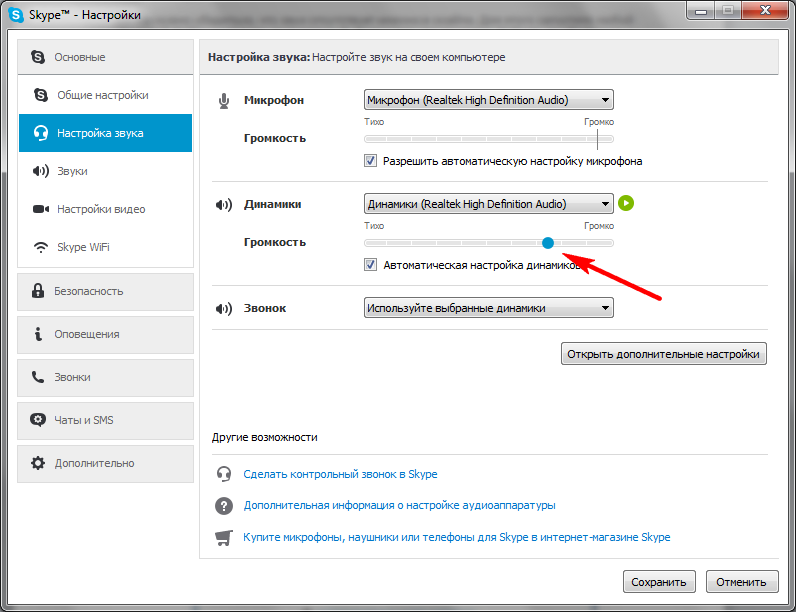
≈сть еще один важный момент. ¬ разделе Ђƒинамикиї можно раскрыть выпадающий список, в котором будут перечислены устройства компьютера, Ђумеющиеї воспроизводить звук.
Ќекорректно выбранное устройство в этом списке может привести к отсутствию звука в программе. Ќе всегда в этом списке есть несколько устройств, но если у вас это так, попробуйте переключитьс€ на другое устройство. “ут сложно дать однозначный совет, так как все будет зависеть от конкретного компьютера. Ќужно экспериментировать.

ѕосле того, как вы выбрали устройство из списка, просто нажмите зеленую кнопочку воспроизведени€.

≈сли звук по€вилс€, значит все работает. ≈сли нет, то выбираем следующее по списку устройство.
≈сли же во врем€ проверки звука с помощью запуска звукового файла обнаруживаетс€, что звука нет, то скорее всего проблема со звуковой картой и тут нужно будет установить или обновить драйвер дл€ этого устройства.
ќ том, как это сделать, € неоднократно рассказывал на страницах сайта, например, в заметке Ђ ак найти драйвер по коду экземпл€ра устройстваї
ћетки: скайп помощь звук |
ак читать плоховидимый текст |
Ёто цитата сообщени€ ≈лена_ќриас [ѕрочитать целиком + ¬ свой цитатник или сообщество!]
ак читать когда текст мелкий
или написано светленьким по светлому (темным по темному).
ћожет, это все и без мен€ знают, а вот дл€ мен€ долго было мучением портить глаза в дневниках друзей. ѕотому что многие ради цветочков вс€ких пренебрегают четкостью шрифта.
”мные люди (да здравствуют друзь€!) подсказали - чтобы читать когда помехой €вл€етс€ цвет или крупный €ркий рисунок фона, нужно просто мышкой выделить нужный текст.
ј чтобы прочесть мелкоту типа нонпарели (6-й кегль) надо прижать на клавиатуре Ctrl и покрутить колесико мышки. ¬перед - текст укрупнитс€, на себ€ - уменьшитс€. “ак и детали картинок разгл€дывать удобно. ¬от и вс€ премудрость.
*
![]() ќленна_ѕирожкова в комментарии написала: Ќа панели еще есть така€ кнопочка "¬ид", там три вида "—тандартный", "јвторский" и "ћой"! “оже хорошо работает :))
ќленна_ѕирожкова в комментарии написала: Ќа панели еще есть така€ кнопочка "¬ид", там три вида "—тандартный", "јвторский" и "ћой"! “оже хорошо работает :))
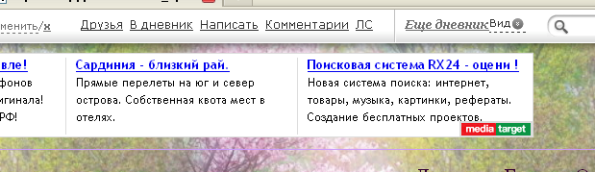
Ёта кнопочка нашлась в правом верхнем углу, прилепилась к надписи "≈ще дневник".
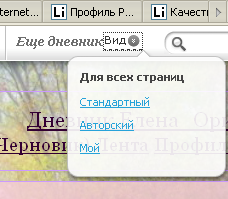 я, будучи в чужом дневнике, нашла там эту же кнопочку и нажала. ¬ выпавшем меню нажала "ћой". » весь дизайн переменилс€ на дизайн моего дневника, € аж удивилась. ¬от проделайте этот фокус у себ€ - интересно нема спасу ))
я, будучи в чужом дневнике, нашла там эту же кнопочку и нажала. ¬ выпавшем меню нажала "ћой". » весь дизайн переменилс€ на дизайн моего дневника, € аж удивилась. ¬от проделайте этот фокус у себ€ - интересно нема спасу ))
я полюбила пользоватьс€ видом "—тандартный". — ним получаетс€ черно-белый вариант текста, все четко и никаких мучений дл€ глаз.
—ери€ сообщений
*ћы на Ћи.ру зачем
* ак не заблудитьс€ на Ћи.ру
* ак комментировать
* ак выразить (послать) симпатию
* ак сделать ссылку на друга
* ак вставить картинку - урок дл€ новеньких
*Ќе суйте в комментарии картинки!
* ак разместить картинку со всплывающим текстом
* ак сделать скрин
* ак делать себе ѕијр
* ак остановить принтер
* омментаторы-данайцы
ћетки: помощь пост дневник |
≈сли вместо русских букв в фотошопе квадратики |
Ёто цитата сообщени€ _Lyubasha_K_ [ѕрочитать целиком + ¬ свой цитатник или сообщество!]
≈сли вместо русских букв в фотошопе квадратики
|
ћетки: урок шрифт |
—кайп ,прием и отправка файла |
Ёто цитата сообщени€ —изарка [ѕрочитать целиком + ¬ свой цитатник или сообщество!]
—кайп ,прием и отправка файла
ќчень удобный и быстрый способ отправить или прин€ть любой файл через скайп.
¬се мы переписываемс€ в чате или звоним своим контактам. “ак вот, в этих окнах (чат или звонок) и находитс€ возможность отправить или прин€ть файл. ¬низу окна есть небольшое меню, и одна из кнопок: поделитьс€. ўелчок по этой кнопке и по€вл€етс€ дополнительное меню. ¬от в нЄм мы и нажмЄм: отправить файл.

ћетки: скайп прием отправка файл |












